ما هو Document Intelligence Studio؟
ينطبق هذا المحتوى على:![]() v4.0 (معاينة) | الإصدارات السابقة:
v4.0 (معاينة) | الإصدارات السابقة: ![]() v3.1 (GA)
v3.1 (GA)![]() v3.0 (GA)
v3.0 (GA)
هام
- هناك عناوين URL منفصلة لمناطق السحابة ذات السيادة في Document Intelligence Studio.
- Azure لحكومة الولايات المتحدة: Document Intelligence Studio (سحابة Azure Fairfax)
- Microsoft Azure المشغل بواسطة 21Vianet: Document Intelligence Studio (Azure في الصين)
يعد Document Intelligence Studio أداة عبر الإنترنت لاستكشاف الميزات وفهمها وتدريبها ودمجها بصريا من خدمة Document Intelligence في تطبيقاتك. يوفر الاستوديو نظاما أساسيا لك لتجربة نماذج ذكاء المستند المختلفة وعينة البيانات التي تم إرجاعها بطريقة تفاعلية دون الحاجة إلى كتابة التعليمات البرمجية. استخدم Document Intelligence Studio من أجل:
- تعرف على المزيد حول الإمكانات المختلفة في Document Intelligence.
- استخدم مورد Document Intelligence لاختبار النماذج على نماذج المستندات أو تحميل مستنداتك الخاصة.
- جرب ميزات إضافية ومعاينة مختلفة لتكييف الإخراج مع احتياجاتك.
- تدريب نماذج التصنيف المخصصة لتصنيف المستندات.
- تدريب نماذج استخراج مخصصة لاستخراج الحقول من المستندات.
- احصل على نموذج التعليمات البرمجية للغة الخاصة
SDKsللتكامل في تطبيقاتك.
يدعم الاستوديو Document Intelligence v3.0 وإصدارات واجهة برمجة التطبيقات الأحدث لتحليل النموذج وتدريب النموذج المخصص. تُدعم نماذج الإصدار 2.1 المدرّبة مسبقًا مع بيانات مُسماة، ولكن ليس تدريب نموذج الإصدار 2.1. راجع دليل ترحيل واجهة برمجة تطبيقات REST للحصول على معلومات مُفصّلة حول الترحيل من v2.1 إلى v3.0.
استخدم التشغيل السريع ل Document Intelligence Studio لبدء تحليل المستندات باستخدام تحليل المستندات أو النماذج التي تم إنشاؤها مسبقا. إنشاء نماذج مخصصة والإشارة إلى النماذج في التطبيقات الخاصة بك باستخدام إحدى اللغة المحددة SDKs. لاستخدام Document Intelligence Studio، تحتاج إلى الحصول على الأصول التالية من مدخل Microsoft Azure:
اشتراك - Azure إنشاء واحد مجانا.
خدمات Azure الذكاء الاصطناعي أو مورد تحليل معلومات المستند. بمجرد حصولك على اشتراك Azure، قم بإنشاء مورد خدمة فردية أو خدمات متعددة في مدخل Microsoft Azure للحصول على المفتاح ونقطة النهاية. استخدم طبقة التسعير المجانية (
F0) لتجربة الخدمة، وترقيتها لاحقاً إلى مستوى مدفوع للإنتاج.
نهج التخويل
يمكن لمؤسستك اختيار تعطيل المصادقة المحلية وفرض مصادقة Microsoft Entra (المعروف سابقا ب Azure Active Directory) لموارد Azure الذكاء الاصطناعي Document Intelligence وتخزين Azure blob.
يتطلب استخدام مصادقة Microsoft Entra تعطيل التخويل المستند إلى المفتاح. بعد تعطيل الوصول إلى المفتاح، يكون معرف Microsoft Entra هو أسلوب التخويل الوحيد المتاح.
يسمح Microsoft Entra بمنح الحد الأدنى من الامتيازات والتحكم الدقيق لموارد Azure.
لمزيد من المعلومات، راجع الإرشادات التالية:
- تعطيل المصادقة المحلية لخدمات Azure الذكاء الاصطناعي.
- منع تفويض المفتاح المشترك لحساب تخزين Azure
تعيين تعيينات الأدوار. يتطلب
Cognitive Services Userالوصول الأساسي إلى Document Intelligence Studio الدور. لمزيد من المعلومات، راجع تعيينات دور تحليل معلومات المستند.
هام
- تأكد من أن لديك دور مستخدم الخدمات المعرفية، وليس دور المساهم في الخدمات المعرفية عند إعداد مصادقة Entra.
- في سياق Azure، يمكن لدور المساهم تنفيذ إجراءات فقط للتحكم في المورد نفسه وإدارته، بما في ذلك سرد مفاتيح الوصول.
- يمكن لحسابات المستخدمين الذين لديهم مساهم الوصول إلى خدمة Document Intelligence فقط عن طريق الاتصال بمفاتيح الوصول. ومع ذلك، عند إعداد الوصول باستخدام معرف Entra، سيتم تعطيل الوصول إلى المفتاح وسيكون دور مستخدم الخدمة المعرفية مطلوبا للحساب لاستخدام الموارد.
دعم نموذج تحليل معلومات المستند
استخدم معالج التعليمات وواجهة التسمية وخطوة التدريب والمرئيات التفاعلية لفهم كيفية عمل كل ميزة.
القراءة: جرب ميزة Document Intelligence's Studio Read مع نماذج المستندات أو المستندات الخاصة بك واستخراج أسطر النص والكلمات واللغات المكتشفة والنمط المكتوب بخط اليد إذا تم اكتشافه. لمعرفة المزيد، راجع نظرة عامة على القراءة.
التخطيط: جرب ميزة Document Intelligence's Studio Layout مع نماذج المستندات أو المستندات الخاصة بك واستخراج النص والجداول وعلامات التحديد ومعلومات البنية. لمعرفة المزيد، راجع نظرة عامة على التخطيط.
النماذج التي تم إنشاؤها مسبقا: تمكنك النماذج التي تم إنشاؤها مسبقا من ذكاء المستند من إضافة معالجة مستندات ذكية إلى تطبيقاتك وتدفقاتك دون الحاجة إلى تدريب وبناء نماذجك الخاصة. على سبيل المثال، ابدأ بميزة فاتورة الاستوديو. لمعرفة المزيد، راجع نظرة عامة على النماذج.
نماذج الاستخراج المخصصة: تمكنك ميزة النماذج المخصصة من Document Intelligence's Studio من استخراج الحقول والقيم من النماذج المدربة باستخدام بياناتك، المصممة خصيصا لنماذجك ومستنداتك. لاستخراج البيانات من أنواع نماذج متعددة، قم بإنشاء نماذج مخصصة مستقلة أو دمج نموذجين أو أكثر من النماذج المخصصة وإنشاء نموذج مكون. اختبر النموذج المخصص مع نماذج المستندات الخاصة بك وتكرر لتحسين النموذج. لمعرفة المزيد، راجع نظرة عامة على النماذج المخصصة.
نماذج التصنيف المخصصة: تصنيف المستندات هو سيناريو جديد يدعمه Document Intelligence. تدعم واجهة برمجة تطبيقات مصنف المستند سيناريوهات التصنيف والتقسيم. تدريب نموذج تصنيف لتحديد أنواع المستندات المختلفة التي يدعمها التطبيق الخاص بك. يمكن أن يحتوي ملف الإدخال لنموذج التصنيف على مستندات متعددة ويصنف كل مستند ضمن نطاق صفحة مقترن. لمعرفة المزيد، راجع نماذج التصنيف المخصصة.
قدرات الوظيفة الإضافية: يدعم Document Intelligence قدرات تحليل أكثر تعقيدا. يمكن تمكين هذه الإمكانات الاختيارية وتعطيلها في الاستوديو باستخدام
Analyze Optionsالزر في كل صفحة نموذج. هناك أربع قدرات إضافية متاحة:highResolutionوformulafontوbarcode extractionإمكانيات. لمعرفة المزيد، راجع قدرات الوظائف الإضافية.
تجربة نموذج تحليل معلومات المستند
بمجرد تكوين المورد الخاص بك، يمكنك تجربة النماذج المختلفة التي يقدمها Document Intelligence Studio. من الصفحة الأمامية، حدد أي نموذج تحليل ذكي للمستندات لمحاولة استخدامه باستخدام نهج بدون تعليمات برمجية.
لاختبار أي من نماذج تحليل المستند أو النماذج التي تم إنشاؤها مسبقا، حدد النموذج واستخدم أحد نماذج المستندات أو قم بتحميل مستندك لتحليله. يتم عرض نتيجة التحليل على اليمين في نافذة content-result-code.
يجب تدريب النماذج المخصصة على مستنداتك. راجع نظرة عامة على النماذج المخصصة للحصول على نظرة عامة على النماذج المخصصة.
بعد التحقق من صحة السيناريو في Document Intelligence Studio، استخدم مكتبات عميل C# أو Java أو JavaScript أو Python أو واجهة برمجة تطبيقات REST للبدء في دمج نماذج Document Intelligence في التطبيقات الخاصة بك.
لمعرفة المزيد حول كل نموذج، راجع صفحات المفاهيم الخاصة بنا.
عرض تفاصيل المورد
لعرض تفاصيل المورد مثل مستوى الاسم والتسعير، حدد أيقونة الإعدادات في الزاوية العلوية اليسرى من الصفحة الرئيسية ل Document Intelligence Studio وحدد علامة التبويب Resource . إذا كان لديك حق الوصول إلى موارد أخرى، يمكنك تبديل الموارد أيضا.
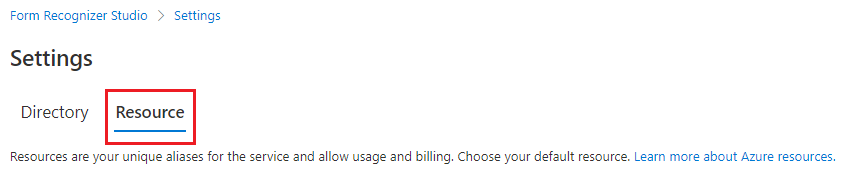
باستخدام Document Intelligence، يمكنك أتمتة معالجة البيانات بسرعة في التطبيقات ومهام سير العمل، وتحسين الاستراتيجيات المستندة إلى البيانات بسهولة، وإثراء قدرات البحث في المستندات بمهارة.
تحليل الخيارات
يدعم Document Intelligence قدرات التحليل المتطورة. يسمح Studio بنقطة إدخال واحدة (زر تحليل الخيارات) لتكوين قدرات الوظيفة الإضافية بسهولة.
اعتمادا على سيناريو استخراج المستند، قم بتكوين نطاق التحليل ونطاق صفحة المستند والكشف الاختياري وميزات الكشف المتميزة.
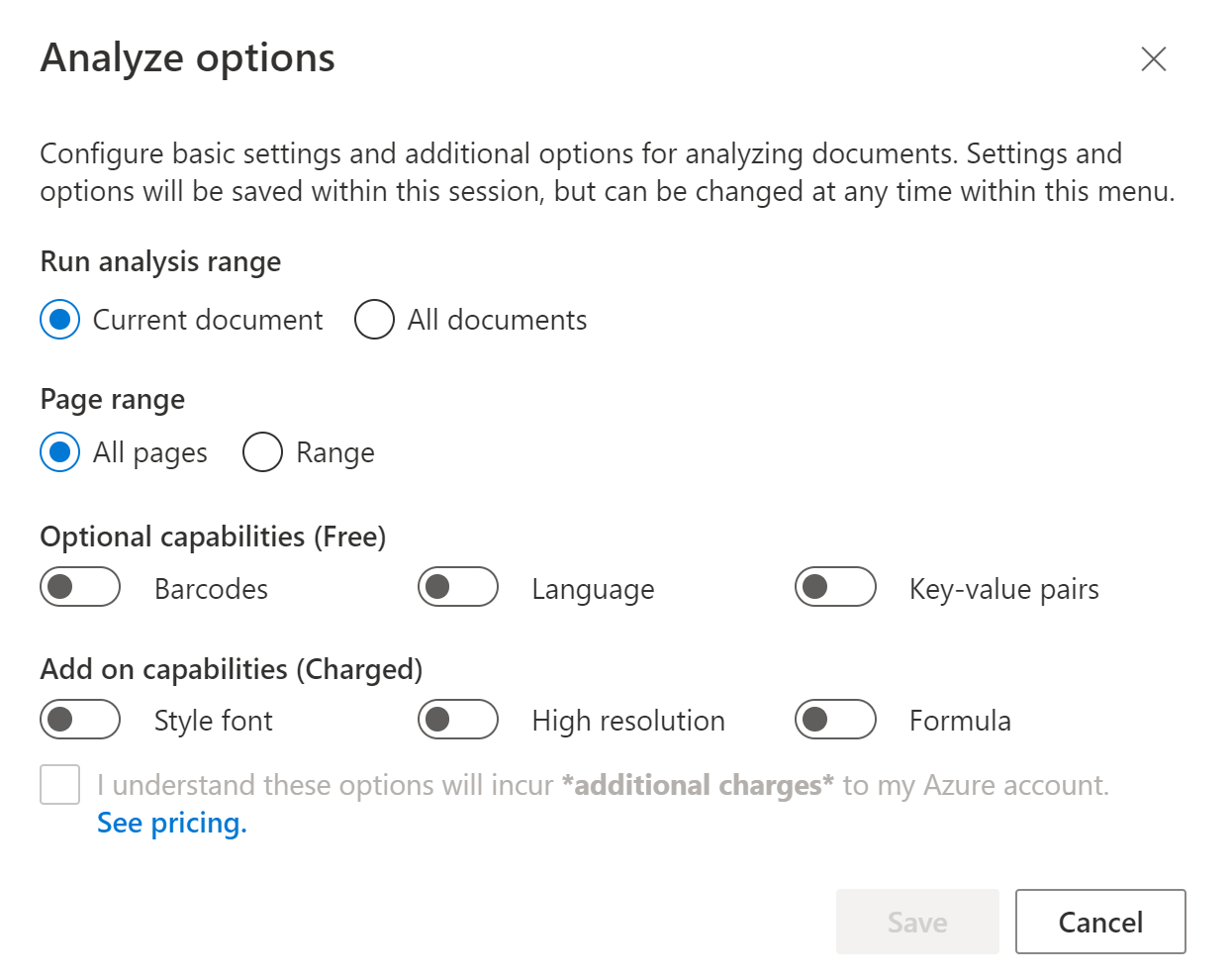
إشعار
لم يتم تصور استخراج الخط في Document Intelligence Studio. ومع ذلك، يمكنك التحقق من قسم الأنماط في إخراج JSON لنتائج الكشف عن الخط.
تسمية المستندات تلقائيا بنماذج تم إنشاؤها مسبقا أو أحد النماذج الخاصة بك
في صفحة تسمية نموذج الاستخراج المخصص، يمكنك الآن تسمية مستنداتك تلقائيا باستخدام أحد نماذج Document Intelligent Service التي تم إنشاؤها مسبقا أو النماذج المدربة.
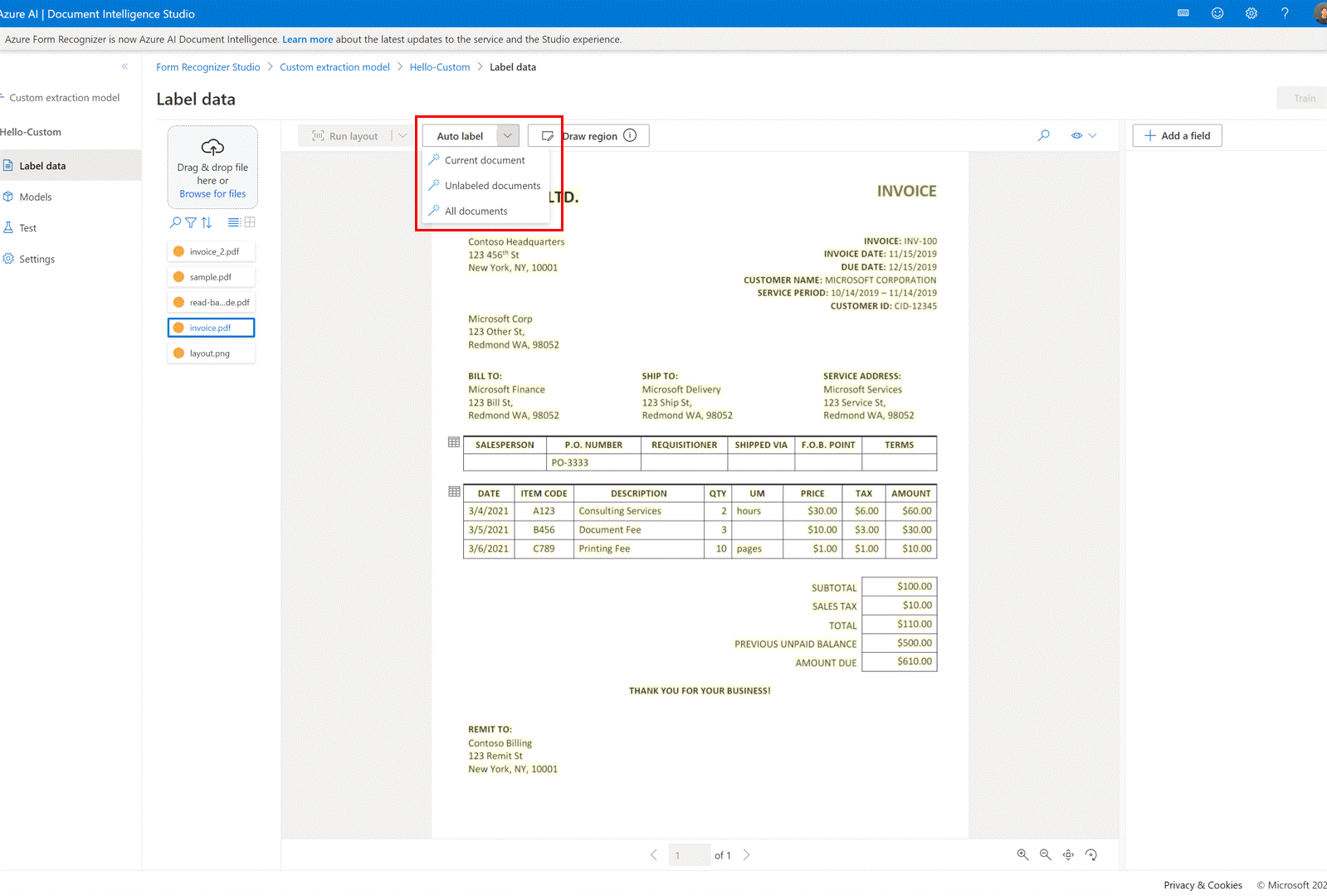
بالنسبة لبعض المستندات، يمكن تكرار التسميات بعد تشغيل التسمية التلقائية. تأكد من تعديل التسميات بحيث لا توجد تسميات مكررة في صفحة التسمية بعد ذلك.
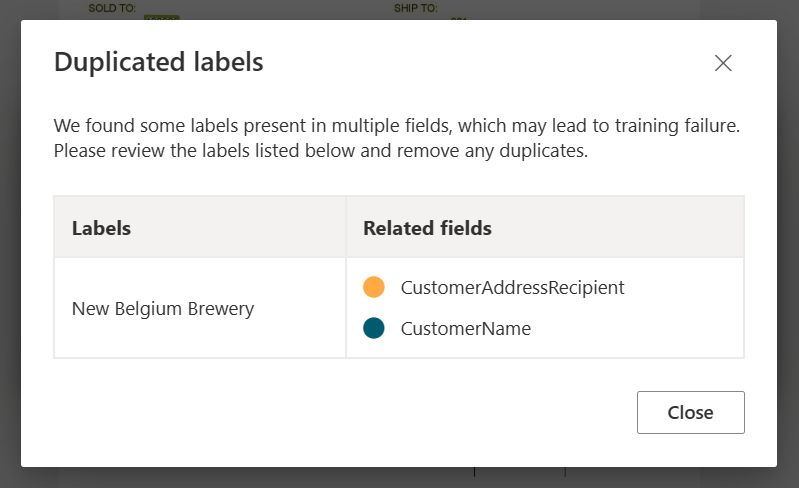
جداول التسمية التلقائية
في صفحة تسمية نموذج الاستخراج المخصص، يمكنك الآن تسمية الجداول في المستند تلقائيا دون الحاجة إلى تسمية الجداول يدويا.
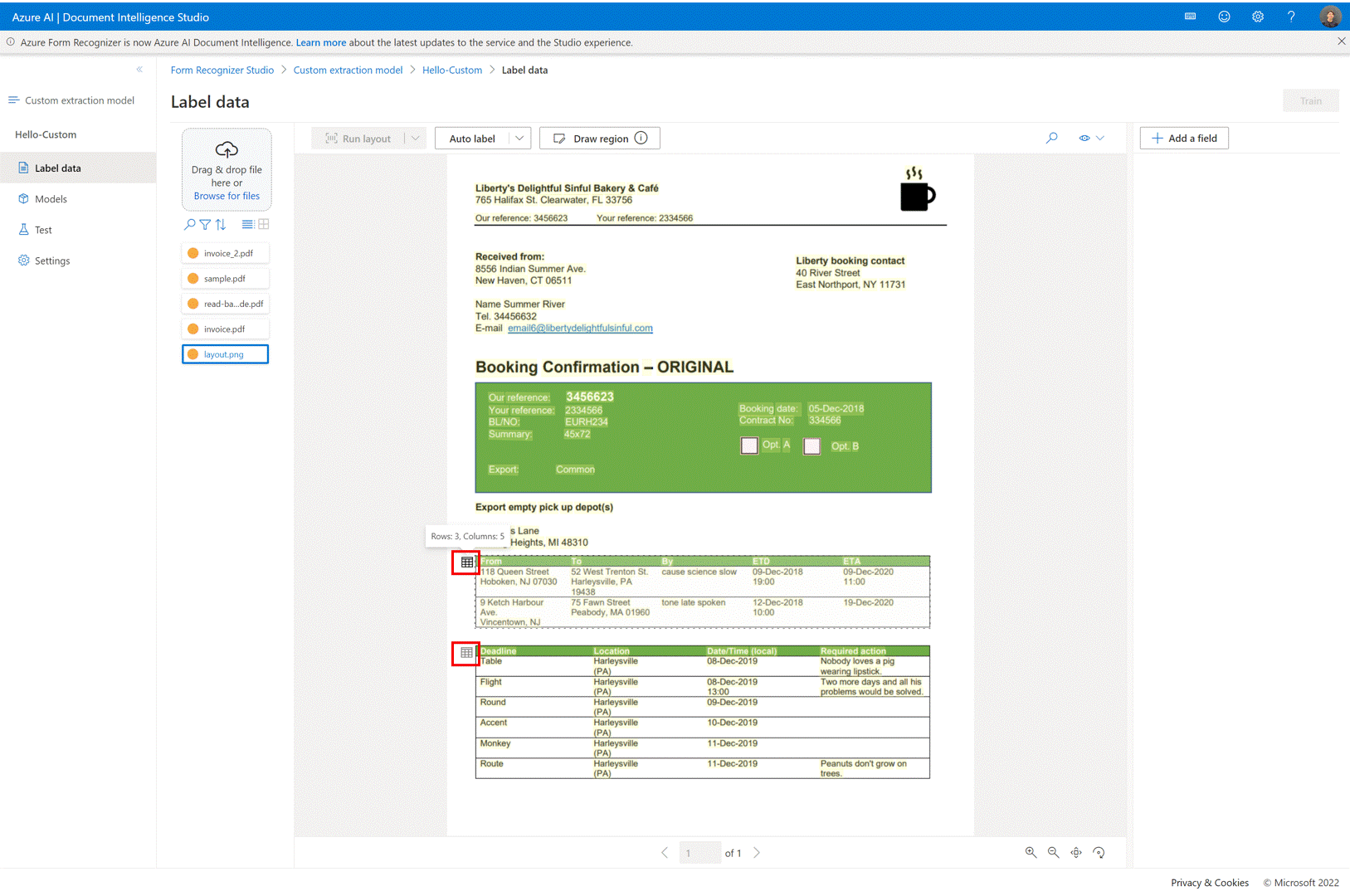
إضافة ملفات الاختبار مباشرة إلى مجموعة بيانات التدريب الخاصة بك
بمجرد تدريب نموذج استخراج مخصص، استخدم صفحة الاختبار لتحسين جودة النموذج الخاص بك عن طريق تحميل مستندات الاختبار إلى مجموعة بيانات التدريب إذا لزم الأمر.
إذا تم إرجاع درجة ثقة منخفضة لبعض التسميات، فتأكد من تسمية المحتوى بشكل صحيح. إذا لم يكن الأمر كما هو، أضفها إلى مجموعة بيانات التدريب وأعد تسميتها لتحسين جودة النموذج.
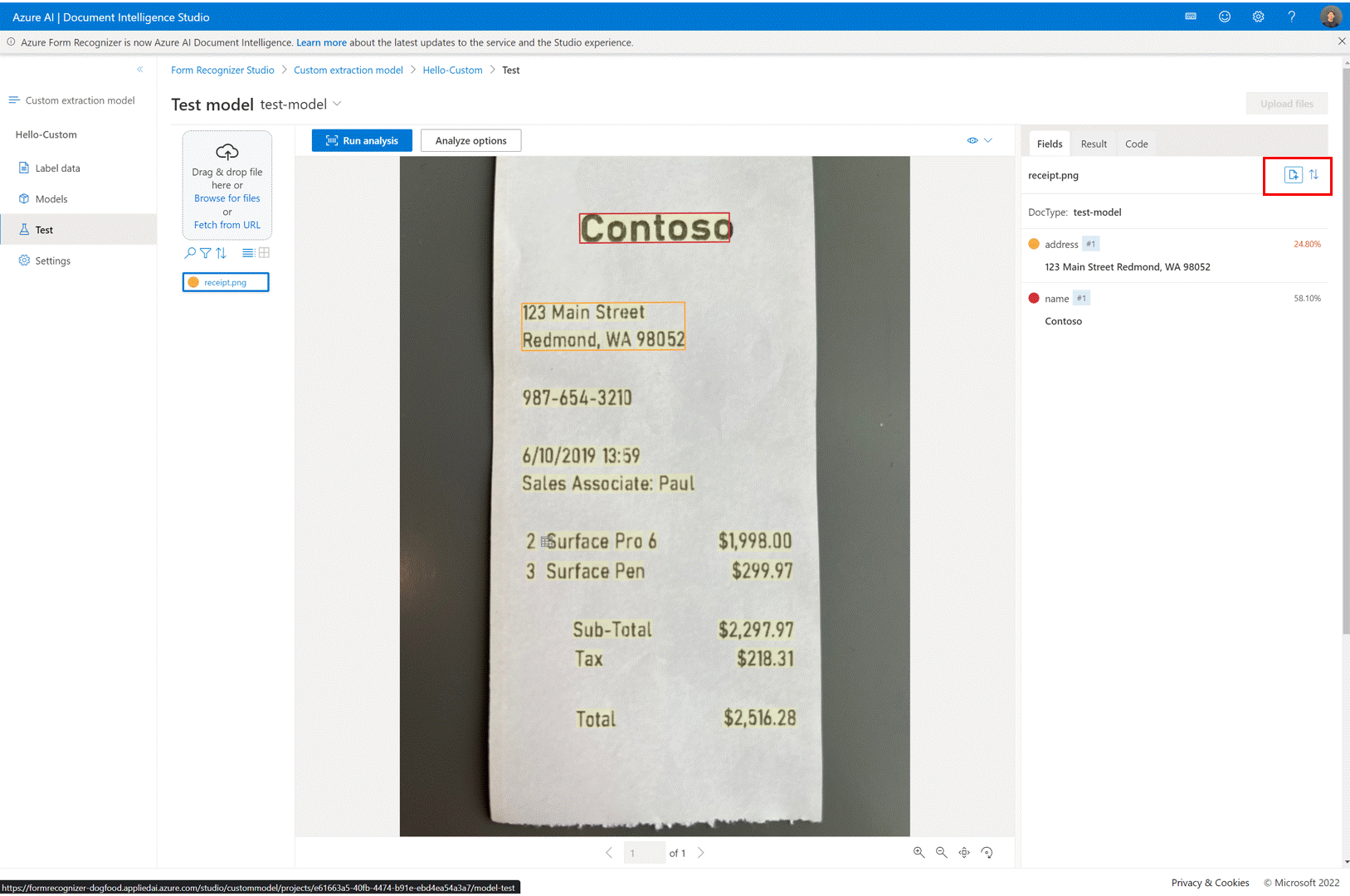
الاستفادة من خيارات قائمة المستندات وعوامل التصفية في المشاريع المخصصة
استخدم صفحة تسمية نموذج الاستخراج المخصص للتنقل عبر مستندات التدريب بسهولة من خلال الاستفادة من البحث والتصفية والفرز حسب الميزة.
استخدم طريقة عرض الشبكة لمعاينة المستندات أو استخدم طريقة عرض القائمة للتمرير عبر المستندات بسهولة أكبر.
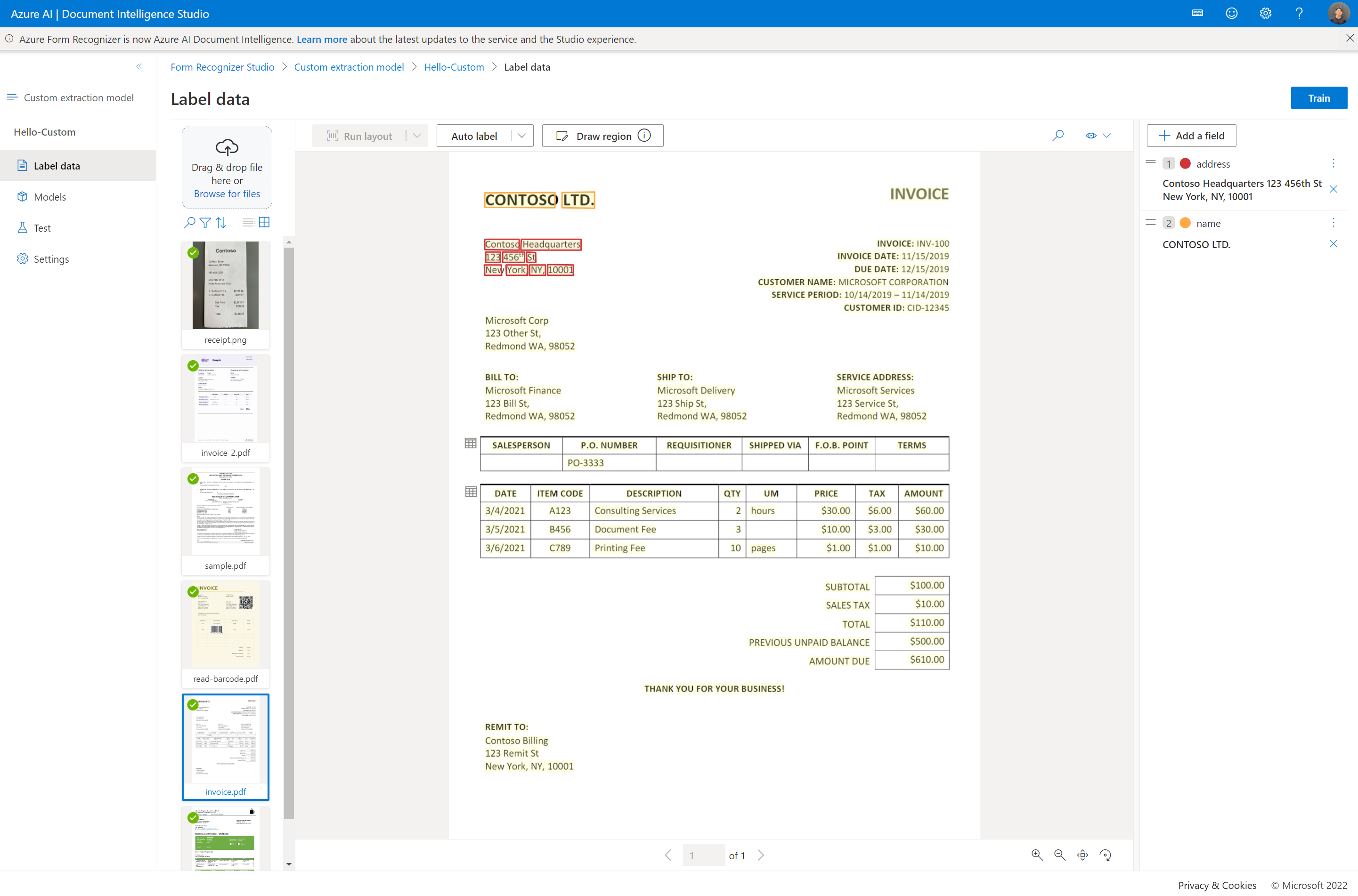
مشاركة المشروع
مشاركة مشاريع الاستخراج المخصصة بسهولة. لمزيد من المعلومات، راجع مشاركة المشروع مع النماذج المخصصة.
استكشاف الأخطاء وإصلاحها
| السيناريو | السبب | نوع الحل |
|---|---|---|
تتلقى رسالةForm Recognizer Not Found الخطأ عند فتح مشروع مخصص. |
تم حذف مورد تحليل معلومات المستند المرتبط بالمشروع المخصص أو نقله إلى مجموعة موارد أخرى. | هناك طريقتان لحل هذه المشكلة: • إعادة إنشاء مورد Document Intelligence ضمن نفس الاشتراك ومجموعة الموارد بنفس الاسم. • أعد إنشاء مشروع مخصص باستخدام مورد Document Intelligence الذي تم ترحيله وحدد نفس حساب التخزين. |
تتلقى رسالةPermissionDenied الخطأ عند استخدام تطبيقات تم إنشاؤها مسبقا أو فتح مشروع مخصص. |
لا يمكن للمدير الوصول إلى API/Operation" عند التحليل مقابل النماذج التي تم إنشاؤها مسبقا أو فتح مشروع مخصص. من المحتمل أن تكون المصادقة المحلية (المستندة إلى المفتاح) معطلة لمورد Document Intelligence الخاص بك ليس لديه إذن كاف للوصول إلى المورد. | الرجوع إلى تعيينات دور Azure لتكوين أدوار الوصول. |
تتلقى رسالةAuthorizationPermissionMismatch الخطأ عند فتح مشروع مخصص. |
الطلب غير مصرح له بتنفيذ العملية باستخدام الإذن المعين. من المحتمل أن يتم تعطيل المصادقة المحلية (المستندة إلى المفتاح) لحساب التخزين الخاص بك وليس لديك الإذن الممنوح للوصول إلى بيانات الكائن الثنائي كبير الحجم. | الرجوع إلى تعيينات دور Azure لتكوين أدوار الوصول. |
| لا يمكنك تسجيل الدخول إلى Document Intelligence Studio وتلقي رسالة الخطأ InteractionRequiredAuthError:login_required:AADSTS50058:A silent sign-request was sent but no user is signed in |
من المحتمل أن المستعرض الخاص بك يمنع ملفات تعريف الارتباط التابعة لجهات خارجية حتى لا تتمكن من تسجيل الدخول بنجاح. | لحل المشكلة، راجع إدارة إعدادات الجهات الخارجية للمستعرض. |
إدارة إعدادات الجهات الخارجية للوصول إلى Studio
Edge:
- انتقل إلى الإعدادات ل Edge
- البحث عن "جهة خارجية*"
- انتقل إلى إدارة ملفات تعريف الارتباط وبيانات الموقع وحذفها
- إيقاف تشغيل إعداد حظر ملفات تعريف الارتباط التابعة لجهات خارجية
Chrome:
- انتقل إلى الإعدادات لمتصفح Chrome
- البحث عن "Third*party"
- ضمن السلوك الافتراضي، حدد السماح بملفات تعريف الارتباط التابعة لجهة خارجية*
Firefox:
- انتقل إلى إعدادات Firefox
- البحث عن "ملفات تعريف الارتباط"
- ضمن حماية التعقب المحسنة، حدد إدارة الاستثناءات
- إضافة استثناء ل https://documentintelligence.ai.azure.com أو عنوان URL ل Document Intelligence Studio للبيئة الخاصة بك
Safari:
- اختيار تفضيلات Safari>
- تحديد الخصوصية
- إلغاء تحديد حظر جميع ملفات تعريف الارتباط
الخطوات التالية
تفضل بزيارة Document Intelligence Studio.
ابدأ باستخدام التشغيل السريع ل Document Intelligence Studio.
الملاحظات
قريبًا: خلال عام 2024، سنتخلص تدريجيًا من GitHub Issues بوصفها آلية إرسال ملاحظات للمحتوى ونستبدلها بنظام ملاحظات جديد. لمزيد من المعلومات، راجع https://aka.ms/ContentUserFeedback.
إرسال الملاحظات وعرضها المتعلقة بـ